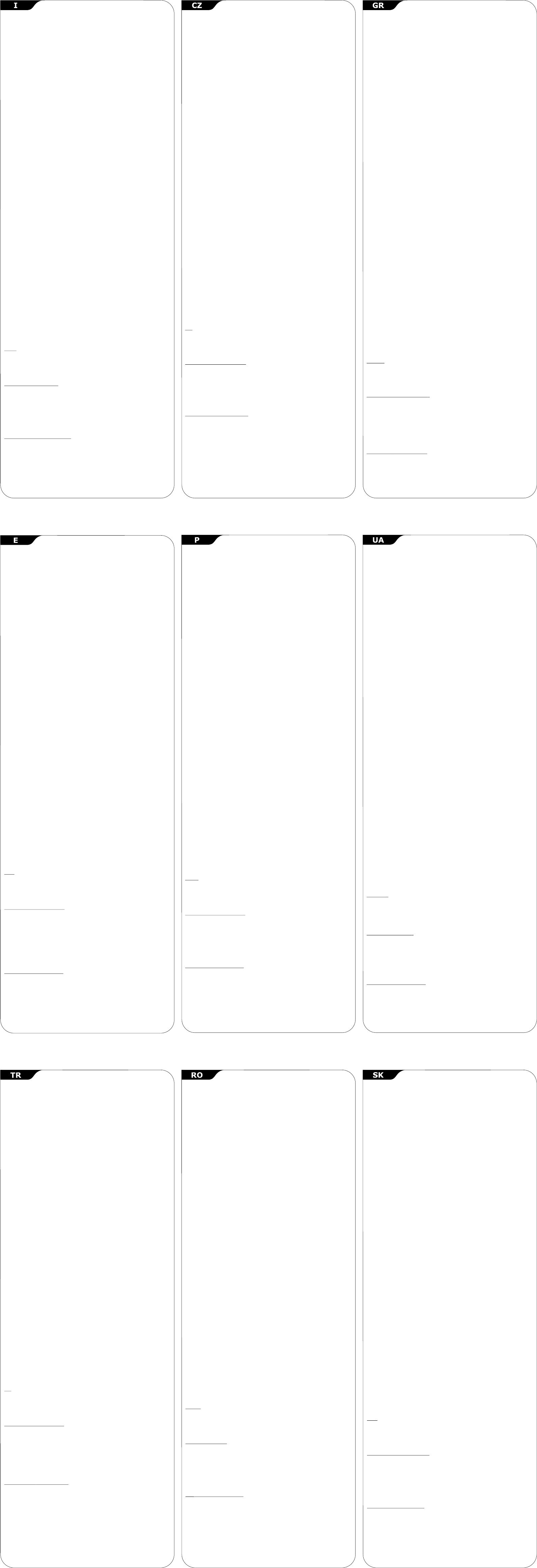C901IP KABLOSUZ DIÞ MEKAN INTERNET KAMERASI
Kablosuz Internet K
aðýna baðlanabilir ve ayrýca IEEE 802.11g standardýna day
kablosuz aktarým ile desteklenir
bir PC Kamer
amaçlý gerçek zamanlý yüksek kalitede video görüntülerini aktarmak
için uygun maliyetli bir çözüm sunabilen web tabanlý çözümlere
sahiptirbir web
tarayýcýsý arIntranet veya Internet üzerinden bir
Masaüstü/Dizüstü bilgisayardan eriþilebilir ve k
kurulum iþlemleri ve web tabanlý arayüz kamer
baðlamanýza olanak saðlar
kapsamlý uygulamalar ile yüksek kalitede ve yüksek performansta
video görüntülerini uzaktan izlemek için en ideal çözümdür
AMBALAJ ÝÇERÝÐÝ (1)
a. Kablosuz Internet K
b. K
c. DC Güç Adaptörü
d. K
e. RJ-45 Ethernet Kablosu
f Harici Kablosuz Anten
DONANIM KURULUMU
- Kablosuz Internet K
standýný baðlayýnýz (2).
- Kablosuz Internet K
verilen harici anteni anten konektörüne vidalayýnýz (3).
- Harici güç kaynaðýný baðlantý kablosunun ucundaki DC güç giriþ
konektörüne takýnýz ve ardýndan yerel güç ka
(4). Sürekli yanan kýrmýzý bir ýþýk kamer
- Bir Ethernet kablosunu baðlantý kablosunun ucunda bulunan að
kablosu konektörüne baðlayýnýz ve ardýndan aða baðla
Sürekli yanan mavi bir ýþýk kamer
baðlandýðýný belirtir
- Sýfýrlama düðmesine 30 saniye boyunca sürekli basar
sýfýrlayýnýz (6). Kýrmýzý Güç LED ýþýðý yanýp sönmeye baþla
Bu, kameranýn fabrika ay
YAZILIM KURULUMU
Bu bilgileri “Y
CD'sindeki Kullaným Kýlavuzu'nda bulabilirsiniz.
ÝPUÇLARI
- Baðlantý kapalý mekanda yapýlmalýdýr
- Kablosuz Internet K
varsayýlan a – kameranýn að altyapýsýndaki
herhangi bir eriþim noktasýna baðlanmasýna izin verecektir
adresi varsayýlan a192.168.0.20) dönecektir
SÝSTEM GEREKSÝNÝMLERÝ
Að
Y : 10Base-
100Base-Hýzlý Ethernet
Kablosuz Y : IEEE 802.11g Kablosuz LAN
Web Tarayýcýsý
Sistem gereksinimleri:
Ýþletim Sistemi : Windows, Unix ve Mac.
Ýþlemci (CPU) : Pentium II, 266 MHz vey
Bellek Boyutu : 32 MB (64 MB önerilir)
VGA kart çözünürlüðü : 800x600 veya üzeri
* Internet Explorer 5.0 veya üzeri (Windows iþletim sistemi için
ActiveX ve JAve diðer iþletim sistemleri için
JAVde Image View)
IPView Pro Uygulamasý :
* Desteklenen iþletim sistemleri : Win 98 SE, Win 2000, Win Me, Win
XP
* IPView Pro için sistem gereksinimleri:
- Ýþlemci ( CPU) : Pentium III, 450 MHz vey
- Bellek Boyutu : 128 MB (256 MB önerilir)
- VGA kart çözünürlüðü : 800x600 veya üzeri
Daha fazla bilgi için kurulum CD'sindeki Kullaným Kýlavuzu'na
baþvurunuz.
CAMERÃ VIDEO DE EXTERIOR, FÃRÃ FIR, ÎN REÞEA C901IP
Camera de internet fãrã fir se poate conecta direct la o reþea
Ethernet sau F
transmisia fãrã fir în baza standardului IEEE 802,11g. În compar
cu camera conv
caracterizeazã printr-un CPU incorpor
care pot oferi o soluþie eficientã de costuri pentru a transmite imagini
video de înaltã calitate în timp real, pentru monitorizare. Camera de
internet fãrã fir se poate controla de la distanþã, poate fi accesatã ºi
reglatã de la orice laptop/PC prin intranet sau Internet, cu ajutorul
unui browser web. Procedurile simple de instalare ºi interfaþa asistatã
de web vã permit sã o integraþi cu uºurinþã în reþeaua dvs.
Suportând aplicaþii cuprinzãtoare, camera de internet fãrã fir este
soluþia dvs. cea mai bunã pentru monitorul la distanþã, imagini video
de înaltã performanþã ºi înaltã calitate.
CONÞINUTUL COLETULUI (1)
a. Camerã internet, fãrã fir (wireless)
b. Suport camerã
c. Adaptor alimentare C.C.
d. CD ROM de instalare
e. Cablu Ethernet RJ-45
f Antenã externã fãrã fir
INSTALARE HARDWARE
- Conectaþi orificiul pentru ºurub din partea inferioarã a camerei de
internet fãrã firul acesteia (2).
- Pe panoul din spate al camerei internet fãrã fir
antena externã care însoþeºte acest produs, (3).
- Anexaþi sursa externã de alimentare la conectorul de intrare C.C.
amplasat la capãtul cablului de conexiune ºi apoi conectaþi-l la
sursa localã de alimentare (4). O luminã roºie constantã confirmã
cã s-a pornit camera.
- Conectaþi cablul Ethernet la conectorul cablului de reþea amplasat la
capãtul cablului de conexiune ºi apoi anexaþi-l la reþea (5). O
luminã albastrã constantã confirmã cã existã o bunã conexiune a
camerei la LAN.
- Resetaþi camer
treizeci de secunde (6). LED-ul roºu de alimentare va începe sã
licãre, indicând cã se modificã setãrile camerei la cele din fabricã.
INSTALAREA PROGRAMULUI (SOFTWARE)
Aceste informaþii pe care le observaþi în manualul suplimentar
„Instalare program (software)” ºi de asemenea în Ghidul utilizatorului
pe CD-ROM-ul de instalare.
INDICAÞII
- Conexiunea trebuie sã se facã la interior
- Dupã resetarea camerei de internet fãrã fir la setãrile din fabricã,
camera se v
infrastructurã. De asemenea, adresa IP v
prestabilitã ca 192.168.0.20.
CONDIÞII SISTEM
Reþea
Reþea în zona localã : 10Base-
100Base-
Reþea fãrã fir în zona localã : IEEE 802.11g Wireless LAN
Browser web
Condiþii sistem:
Platforme : Windows, Unix ºi Mac.
CPU : Pentium II, 266 MHz sau peste
Dimensiune memorie : 32 MB (se recomandã 64 MB)
Rezoluþie card VGA : 800x600 sau peste
* Internet Explorer 5.0 sau peste (ActiveX & JA
pentru Windows OS ºi JA
Aplicaþia IP View Pro:
* Suport OS: Win 98 SE, Win 2000, Win Me, Win XP
* Condiþii sistem pentru IP View Pro:
- CPU : Pentium III, 450 MHz sau peste
- Dimensiune memorie : 128 MB (se recomandã 256 MB)
- Rezoluþie card VGA : 800x600 sau peste
Pentru mai multe informaþii, consultaþi Ghidul utilizatorului pe
CD-ROM-ul de instalare.
BEZDRôTOVÁ EXTERNÁ SIEOVÁ KAMERA C901IP
Bezdrôtovú internetovú kameru je možné pripoji priamo k sieti
Ethernet alebo F
na štandarde IEEE 802.11g. V porovnaní s bežnou poèítaèovou
kamerou obsahuje bezdrôtová internetová kamer
mikroprocesor a webové riešenia, ktoré poskytujú cenovo výhodné
riešenie na prenos vysokokvalitného video obr
ktorý umožòuje monitorovanie. Bezdrôtová inter
ovládate¾ná na dia¾ku, máte k n ej prístup a môžete ju ovláda z
¾ubovo¾ného poèítaèa/notebooku cez intr
prostredníctvom webového prehliadaèa. Jednoduchý postup pri
inštalácii a webové rozhranie Vám umožòujú ¾ahkú integráciu kamery
do V S podporou komplexných aplikácií je bezdrôtová
internetová kamera najlepším riešením pre vzdialené sledo
kvalitný a výkonný video obr
OBSAH BALENIA (1)
a. Bezdrôtová internetová kamer
b. P
c. Elektrický adaptér DC
d. Inštalaèné CD
e. RJ-45 Ethernet kábel
f Externá bezdrôtová anténa
INŠTALÁCIA HARDVÉRU
- Bezdrôtovú internetovú kameru spojte cez skrutkový otv
umiestnený na jej spodnej strane s podstavcom na kameru ) .
- Zo zadnej str
anténneho konektora (3) externú anténu, ktorá bola dodaná s
kamerou.
- Externý zdroj pripojte do vstupné konektora pre jednosmerné
napájanie, ktorý je umiestnená na konci spojov
potom ho pripojte do Vášho miestneho zdroja elektrickej energie
(4) . Neprerušované èervené sv
napájaná.
- Pripojte Ethernet kábel do konektora sieového kábla umiestneného
na konci spojov.
Neprerušované modré svetlo potvrdzuje, že ka
pripojenie k lokálnej sieti LAN.
- Kameru resetujte neprerušov
po dobu 30 sekúnd (6). Èervená kontrolka výkonu zaène blika,
indikujúc, že kamera sa prestavuje na to
INŠTALÁCIA SOFTVÉRU
Tieto informácie nájdete v doplnkovej príruèke „Inštalácia softvér
tiež v Príruèke pre používate¾a na inštalaènom CD
TIPY
- Spojenie sa musí uskutoèni v interiéri
- Po továrensk
na prednastavené nastav to umožní, aby sa kamera pripojila
k ¾ubovo¾nému prístupovému bodu v infr IP adresa
sa tiež opätovne vráti na prednastavené nasta
192.168.0.20.
SYSTÉMOVÉ POŽIADAVKY
Sie
Lokálna sie LAN : 10Base-
100Base-
Bezdrôtová lokálna sie LAN : IEEE 802.11g bezdrôtová sie LAN
Webový prehliadaè
Systémové požiadavky:
Platformy : Windows, Unix, a Mac.
CPU : Pentium II, 266 MHz alebo vyšší
V : 32 MB (doporuèená 64 MB )
Rozlíšenie VGA karty : 800x600 alebo vyššie
* Internet Explorer 5.0 alebo vyšší (ActiveX & JA
pre Windows OS a JA
Aplikácia IPView Pro:
* Podpor
* Systémové požiadavky pre IPView Pro:
- CPU : Pentium III, 450 MHz alebo vyšší
- V : 128 MB (doporuèená 256 MB )
- Rozlíšenie VGA karty : 800x600 alebo vyššie
Viac informácií nájdete v Príruèke pre používate¾a na
inštalaènom CD.
CÂMARA DE REDE PARA O EXTERIOR SEM FIOS C901IP
A
rede
com base na norma IEEE 802.11g.
para
incorporada com na W capazes fornecer uma
solução
em
ser gerida remotamente, acedida e controlada a partir de qualquer
PC/Portátil
Os
permitem-lhe integrá-la facilmente na sua rede. Com um suporte
abrangente de aplicações, a
solução para uma monitorização
de
CONTEÚDO DA EMBALAGEM (1)
a. Câmara de Internet Sem Fios
b. Suporte da Câmara
c. Adaptador de Corrente CC
d. CD-ROM de Instalação
e. Cabo de Ethernet RJ-45
f
INSTALAÇÃO DO EQUIPAMENTO
- Fixe o orifício de aperto localizado na parte inferior da Câmara de
Internet Sem Fios ao suporte da câmara (2).
- A partir do painel traseiro da Câmar
antena externa fornecida com a câmara no conector da antena (3).
- Ligue a fonte de alimentação externa ao conector de entrada de
alimentação CC localizado na extremidade do cabo de ligação e, em
seguida, ligue-o à tomada de alimentação eléctrica (4). Uma luz
vermelha estável confirma que a câmar
- Ligue um cabo de Ethernet ao conector do cabo de rede localizado
na extremidade do cabo de ligação e, em seguida, ligue-o à rede
(5). Uma luz azul estável confirma que a câmara está devidamente
ligada à LAN.
- Reinicie a câmar
durante trinta segundos (6). O LED P
azul irá começar a piscar
colocada com as predefinições de fábrica.
INSTALAÇÃO DO SOFTWARE
Estas informações podem ser obtidas no manual adicional “Instalação
do Software” e no Manual do Utilizador no CD-ROM de instalação.
CONSELHOS
- A ligação deve ser efectuada num espaço interior
- Após a colocação com as predefinições de fábrica, a Câmara de
Internet Sem Fios irá ser configurada com as predefinições,
deixando-a ligar-se a qualquer ponto de acesso na rede de infr
estrutura. O endereço de IP irá regressar par
192.168.0.20.
REQUISITOS DO SISTEMA
Rede
Rede de Área Local : Ethernet 10Base-
F
Rede de Área Local Sem Fios : LAN Sem Fios IEEE 802.11g
Browser Web
Requisitos do sistema:
Plataformas : Windows, Unix e Mac.
CPU : Pentium II, 266 MHz ou superior
T : 32 MB (64 MB recomendados)
Resolução da placa VGA : 800x600 ou superior
* Internet Explorer 5.0 ou superior (ActiveX e JA
para o SO Windows e JA
Aplicação IPView Pro:
* SOs suportados: Win 98 SE, Win 2000, Win Me, Win XP
* Requisitos do sistema par
- CPU : Pentium III, 450 MHz ou superior
- T : 128 MB (256 MB recomendados)
- Resolução da placa VGA : 800x600 ou superior
Para obter mais informações consulte o Manual do Utilizador
no CD-ROM de instalação.
ÁÅÇÄÐÎÒÎÂÀ ÌÅÐÅÆÍÀ ÊÀÌÅÐÀ ²ÄÅÎÍÀÃËßÄÓ C901IP ÄËß
ÂÓËÈ×ÍÎÃÎ ÂÑÒÀÍÎÂËÅÍÍß
Áåçäðîòîâó êàìåðó ç äîñòóïîì â ìåðåæó ²íòåðíåò ìîæíà
áåçïîñåðåäíüî ï³äêëþ÷àòè äî Ethernet àáî âèñîêîøâèäê³ñíî¿
Ethernet-ìåðåæ³ , öÿ êàìåðà òàêîæ ï³äòðèìóº áåçäðîòîâó ïåðåäà÷ó
ñèãíàëó ïî ñòàíäàðòó IEEE 802.11g.  ïîð³âíÿíí³ ç³ çâè÷íèìè
êàìåðàìè äëÿ ÏÊ öÿ áåçäðîòîâà êàìåðà ç äîñòóïîì â ìåðåæó
²íòåðíåò õàðàêòåðèçóºòüñÿ âáóäîâàíèì öåíòðàëüíèì ïðîöåñîðîì
òà âåá- êîìïîíåíòàìè, çàâäÿêè ÷îìó âîíà ñòຠíàéá³ëüø
åêîíîì³÷íèì ð³øåííÿì äëÿ ïåðåäà÷³ âèñîêîÿê³ñíîãî çîáðàæåííÿ
äëÿ â³äåîíàãëÿäó â ðåæèì³ ðåàëüíîãî ÷àñó. Êåðóâàííÿ ðîáîòîþ
áåçäðîòîâî¿ êàìåðè ç äîñòóïîì â ìåðåæó ²íòåðíåò çä³éñíþºòüñÿ
äèñòàíö³éíî øëÿõîì âõîäó ç áóäü- ÿêîãî ÏÊ ÷è íîóòáóêà,
ï³äêëþ÷åíîãî äî ìåðåæ³ ³íòðàíåò, àáî ²íòåðíåò, çà äîïîìîãîþ âåá-
áðàóçåðà. Çàâäÿêè ïðîñòèì ïðîöåäóðàì âñòàíîâëåííÿ òà âåá-
³íòåðôåéñó êàìåðà ëåãêî ³íòåãðóºòüñÿ â áóäü- ÿêó ³ñíóþ÷ó ìåðåæó.
Áåçäðîòîâà êàìåðà ç äîñòóïîì â ìåðåæó ²íòåðíåò, ÿêà ï³äòðèìóº
íàéïîøèðåí³ø³ ïðîãðàìè, ñòàíå íàéêðàùèì ð³øåííÿì äëÿ
äèñòàíö³éíîãî â³äåîíàãëÿäó òà ïåðåäà÷³ âèñîêîÿê³ñíîãî òà
âèñîêîåôåêòèâíîãî â³äåîçîáðàæåííÿ.
ÊÎÌÏËÅÊÒÀÖ²ß (1)
a. Áåçäðîòîâà êàìåðà ç äîñòóïîì â ìåðåæó ²íòåðíåò
b. Ñò³éêà äëÿ êàìåðè
c. Àäàïòåð äæåðåëà ïîñò³éíîãî ñòðóìó
d. Êîìïàêò -äèñê äëÿ âñòàíîâëåííÿ ïðîãðàìíîãî çàáåçïå÷åííÿ
e. Ethernet-êàáåëü RJ-45
f Çîâí³øíÿ áåçäðîòîâà àíòåííà
ÂÑÒÀÍÎÂËÅÍÍß ÎÁËÀÄÍÀÍÍß
- Ç ’ºäíàéòå îòâ³ð äëÿ ãâèíòà íà íèæí³é ÷àñòèí³ áåçäðîòîâî¿ êàìåðè
ç³ ñò³éêîþ êàìåðè (2).
- Ç çàäíüî¿ ñòîðîíè êàìåðè ïðèãâèíò³òü çîâí³øíþ àíòåííó , ùî
ïîñòà÷àºòüñÿ â êîìïëåêò³ ç êàìåðîþ, äî ãí³çäà àíòåíè (3).
- ϳäêëþ÷³òü âõ³äíèé øòåêåð äæåðåëà ïîñò³éíîãî ñòðóìó , ÿêèì
çàê³í÷óºòüñÿ ç’ ºäíóâàëüíèé êàáåëü, äî çîâí³øíüîãî äæåðåëà
æèâëåííÿ, ÿêå ïîò³ì ï³äêëþ÷³òü â ìåðåæó (4). Ïîñò³éíèé ÷åðâîíèé
ñâ³ò ñïîâ³ùຠïðî òå, ùî êàìåðà óâ³ìêíåíà.
- ϳäêëþ÷èòü Ethernet-êàáåëü â ãí³çäî ìåðåæíîãî êàáåëþ íà ê³íö³
ç’ ºäíóâàëüíîãî êàáåëþ, ïîò³ì ï³äêëþ÷³òü éîãî â ìåðåæó (5).
Ïîñò³éíèé áëàêèòíèé ñâ³ò ñïîâ³ùຠïðî òå, ùî êàìåðà âñòàíîâèëà
äîáðèé çâ' ÿçîê ç ËÎÌ.
- Ïåðåçàâàíòàæòå êàìåðó , íàòèñíóâøè òà óòðèìóþ÷è êíîïêó
ïîâåðíåííÿ äî çàâîäñüêèõ íàñòðîéîê ïðîòÿãîì òðèäöÿòè ñåêóíä
(6). ×åðâîíèé ³íäèêàòîð æèâëåííÿ ïî÷íå áëèìàòè , âêàçóþ÷è íà
òå, ùî êàìåðà ïîâåðòàºòüñÿ äî çàâîäñüêèõ íàñòðîéîê.
ÂÑÒÀÍÎÂËÅÍÍß ÏÐÎÃÐÀÌÍÎÃÎ ÇÀÁÅÇÏÅ×ÅÍÍß
²íôîðìàö³þ ùîäî âñòàíîâëåííÿ ïðîãðàìíîãî çàáåçïå÷åííÿ ìîæíà
çíàéòè â äîäàòêîâîìó êåð³âíèöòâ³ « Âñòàíîâëåííÿ ïðîãðàìíîãî
çàáåçïå÷åííÿ», à òàêîæ â êåð³âíèöòâ³ êîðèñòóâà÷à íà êîìïàêò-
äèñêó.
ÊÎÐÈÑͲ ÏÎÐÀÄÈ
- Âñ³ ç ’ºäíàííÿ íåîáõ³äíî âèêîíóâàòè â ïðèì³ùåíí³
- ϳñëÿ ïîâåðíåííÿ äî çàâîäñüêèõ íàñòðîéîê áåçäðîòîâà ²íòåðíåò -
êàìåðà ïîâåðíåòüñÿ äî íàñòðîéîê, âñòàíîâëåíèõ çà
çàìîâ÷óâàííÿì, ùî äîçâîëèòü ï³äêëþ÷èòè êàìåðó äî áóäü- ÿêî¿
òî÷êè äîñòóïó ³íôðàñòðóêòóðíî¿ ìåðåæ³. IP- àäðåñà òàêîæ
ïîâåðíåòüñÿ äî ïî÷àòêîâîãî çíà÷åííÿ - 192.168.0.20.
ÑÈÑÒÅÌͲ ÂÈÌÎÃÈ
Ìåðåæà
Ëîêàëüíà îá÷èñëþâàëüíà ìåðåæà : 10Base-àáî
100Base-
Áåçäðîòîâà ëîêàëüíà îá÷èñëþâàëüíà ìåðåæà: IEEE 802.11g
áåçäðîòîâà ËÎÌ
Âåá- áðàóçåð
Ñèñòåìí³ âèìîãè:
Ïëàòôîðìà : Windows, Unix òà Mac.
ÖÏ : Pentium II, 266 ÌÃö òà âèùå
Îá’ ºì ïàì’ ÿò³ : 3Ìá (ðå 6Ìá)
Ðîçäð³áíà çäàòí³ñòü â³äåî êàðòè VGA : 800x600 òà âèùå
* Internet Explorer 5.0 àáî âèùå (ActiveX & JA
äëÿ Windows òà JAäëÿ ³íøèõ ÎÑ )
Ïðîãðàìà IPView Pro:
* ÎÑ , ùî ï³äòðèìóþòüñÿ : Win 98 SE, Win 2000, Win Me, Win XP
Vista
* Ñèñòåìí³ âèìîãè äëÿ IPView Pro:
- ÖÏ : Pentium I² I, 450 ÌÃö òà âèùå
- Îá ’ºì ïàì ’ÿò³ : Ìá ð Ì)
- Ðî çä â³ä êàðò Vòà âèùå
Á³ëüø äåòàëüíó ³íôîðìàö³þ äèâ. â êåð³âíèöòâ³ êîðèñòóâà÷à
TELECAMERA ESTERNA SENZA FILI C901IP
La T
ad una rete Ethernet oppure F
supportata da una trasmissione senza fili basata su IEEE 802.11g
standard. Rispetto a una telecamera per PC conv
T
basate sul web che possono fornire una soluzione economicamente
produttiva per tr
monitorare in tempo reale. La T
essere gestita a distanza, vi si può accedere e la si può controllare da
qualsiasi PC/Portatile su Internet oppure Intr
browser di rete. Le semplici procedure d'installazione e l'interfaccia
basata sul web vi consentono di integrarla facilmente nella vostr
rete. Con ampie applicazioni supportate, la T
senza fili è la soluzione migliore per il monitoraggio a distanza di
immagini video ad alta qualità e ad alto rendimento.
CONTENUTO DELLA CONFEZIONE (1)
a. T
b. Piede della telecamera
c. Adattatore di potenza DC
d. CD-ROM di installazione
e. Cavo ethernet RJ-45
f Antenna senza cavi esterna
INSTALLAZIONE DELL'HARDWARE
- Collegare il foro sul fondo della T
piede della telecamera (2).
- Dal pannello posteriore della T
l'antenna esterna arrivata con la telecamer
dell'antenna (3).
- Attaccare il cavo di alimentazione esterno al connettore di potenza
DC che sta all'estremità del cavo di connessione e quindi collegarlo
alla vostra alimentazione locale (4). Una luce rossa fissa conferma
che la telecamera è accesa.
- Collegare un cavo Ethernet al connettore del cav
alla fine del cavo di connessione e quindi collegarlo alla rete (5).
Una luce blu fissa conferma che la telecamera ha una buona
connessione alla LAN.
- Resettare la telecamer
trenta secondi (6). Il LED rosso inizierà a lampeggiare, indicando
che la telecamera sta tornando alle impostazioni di default.
INSTALLAZIONE DEL SOFTWARE
Si può trovare questa informazione nel manuale aggiuntiv
“Installazione del Software” e anche nelle istruzioni del CD-ROM di
installazione.
SUGGERIMENTI
- La connessione deve essere fatta all'interno.
- Dopo il reset la T
impostazioni di default – ciò consentirà di collegare la telecamera a
qualsiasi punto di accesso sulla rete. Anche l'indirizzo IP tornerà
all'impostazione di default come 192.168.0.20.
REQUISITI DI SISTEMA
Rete
Rete locale : 10Base-
100Base-
Rete locale senza fili : IEEE 802.11g LAN senza fili
Browser di rete
Requisiti di sistema:
Piattaforme : Windows, Unix, e Mac.
CPU : P su
Memoria : 32 MB (64 MB raccomandata)
Risoluzione card VGA : 800x600 oppure superiore
* Internet Explorer 5.0 oppure superiore (ActiveX & JA
Image per Windows OS e JA
Applicazione IPView Pro:
* Supporto OS: Win 98 SE, Win 2000, Win Me, Win XP
* Requisiti di sistema per IPView Pro:
- CPU : P
- Memoria : 128 MB (256 MB raccomandata)
- Risoluzione card VGA : 800x600 oppure superiore
Per ulteriori informazioni si vedano le istruzioni nel CD-ROM
di installazione.
BEZDRÁTOVÁ VENKOVNÍ SÍ OVÁ KAMERA C901IP
Bezdrátová internetová kamerù že být pø ipojena pø ímo k
Ethernetu nebo F
propojení založené na standardu IEEE 802.11g. Vì žnou
PC kamerou má bezdrátová internetová kamerì ný CPU a
webové rozhraní, které poskytuje nákladovì efektivní øešení pro
pø enos videa pro sledování v reálném è ase a vysoké kvì .
Bezdrátová internetová kamerù že být ø ízena dálkovì ,
zpø ístupnì na a ovládána z jakéhokoli poè ítaè e/notebooku díky
intranetu nebo internetu pø es webový prohlížeè . Jednoduché
instalaè ní procedury a webové rozhraní umožò ují jednoduše
integrovat kameru do vì . S dodávanými komplexními
aplikacemi je bezdrátová internetová kamerø ešením pro
dálkové sledování vysoce kv
OBSAH BALENÍ (1)
a. Bezdrátová internetová kamer
b. Podstavec na kameru
c. DC napájecí adaptér
d. Instalaè ní CD-ROM
e. Ethernetový kabel RJ-45
f Externí bezdrátová anténa
INSTALACE HARDWARU
- Pø ekryjte dírku pro šroub umístì nou na dnì bezdrátové internetové
kamery s podstavcem na kameru (2).
- Ze zadního panelu bezdrátoø išroubujte
externí anténu, která je dodávána s kamerou, do konektoru na
kameru (3).
- Pø ipojte externí zdroj napájení ke vstupnímu konektoru, DC
napájecího adaptéru, umístì nému na konci propojov
potom jej propojte k vašemu místnímu zdroji napájení (4). È ervená
kontrolka potvrzuje, že je kamera napájena.
- Propojte ethernetový kabel ke konektoru sí ového kabelu
umístì nému na konci propojovø ipojte k
síti (5). Modrá kontrolka potvrzuje, že kamera má dobré spojení s
LAN.
- Resetujte kameru nepø etržitým stiskem resetoè ítka (6) po
dobu tø iceti sekund. È ervená LED dioda napájení zaè ne blikat, tím
oznamuje, že kamera se resetuje do továrního nasta
INSTALACE SOFTWARU
T
softwaru“ a také v Uživatelském prù vodci na instalaèním CD-ROMu.
TIPY
- Spojení musí být udì láno v domì .
- Po resetu do továrního nasta
kamera nastavø e
spojit se s jakýmkoli pø ipojením na infrastrukturní síti. IP adresa se
také vrátí ke standardnímu nastavení 192.168.0.20.
SYSTÉMOVÉ POŽADAVKY
Sí
Místní sí : 10Base-
100Base-
Bezdrátová místní sí : IEEE 802.11g bezdrátová LAN
Webový prohlížeè
Systémové požadavky:
Platformy : Windows, Unix a Mac.
CPU : Pentium II, 266 MHz nebo vyšší
Vì ti : 32 MB (doporuè eno 64 MB)
Rozlišení VGA karty : 800x600 nebo vyšší
* Internet Explorer 5.0 nebo vyšší (ActiveX & JA
pro Windows OS a JA
IPView Pro Application:
* Podporov
* Systémové požadavky pro IPView Pro:
- CPU : Pentium III, 450 MHz nebo vyšší
- Vì ti : 128 MB (doporuè eno 256 MB)
- Rozlišení VGA karty : 800x600 nebo vyšší
Pro více informací se podívejte do Uživatelského prù vodce na
instalaè ním CD-ROMu.
AÓÕÑÌÁÔÇ ÊÁÌÅÑÁ ÄÉÊÔÕÏÕ ÅÎÙÔÅÑÉÊÏÕ ×ÙÑÏÕ C901IP
Ç Áóýñìáôç ÊÜìåñá Äéáäéêôýïõ ìðïñåß íá óõíäåèåß áð' åõèåßáò óå
Ýíá äßêôõï Ethernet Þ Fêáé õðïóôçñßæåôáé åðßóçò ç
áóýñìáôç ìåôÜäïóç âÜóåé ôïõ ðñïôýðïõ IEEE 802.11g. Óå óýãêñéóç
ìå ôéò óõìâáôéêÝò êÜìåñåò Ç/Õ, ç Áóýñìáôç ÊÜìåñá Äéáäéêôýïõ öÝñåé
åíóùìáôùìÝíç ÊåíôñéêÞ ÌïíÜäá Åðåîåñãáóßáò (ÊÌÅ) êáé
äéáäéêôõáêÝò åöáñìïãÝò ðïõ ðáñÝ÷ïõí ôç äõíáôüôçôá ìåôÜäïóçò
åéêüíùí âßíôåï õøçëÞò ðïéüôçôáò ãéá ðáñáêïëïýèçóç ÷þñùí óå
ðñáãìáôéêü ÷ñüíï ìå ÷áìçëü êüóôïò. Ìðïñåßôå íá ÷åéñéóôåßôå ôçí
Áóýñìáôç ÊÜìåñá Äéáäéêôýïõ åî' áðïóôÜóåùò, Ý÷ïíôáò ðñüóâáóç êáé
Ýëåã÷ï áðü ïðïéïäÞðïôå Ç/Õ/Öïñçôü õðïëïãéóôÞ ìÝóù ðñïãñÜììáôïò
ðåñéÞãçóçò ÷ñçóéìïðïþíôáò äßêôõï Intranet Þ ôï Äéáäßêôõï. Ç áðëÞ
äéáäéêáóßá åãêáôÜóôáóçò êáé ôï ðåñéâÜëëïí ÷åéñéóìïý ðñïãñÜììáôïò
ðåñéÞãçóçò óáò åðéôñÝðïõí íá ôçí åíóùìáôþóåôå åýêïëá óôï äßêôõü
óáò. Ç Áóýñìáôç ÊÜìåñá Äéêôýïõ åßíáé ç êáëýôåñç ëýóç ãéá
ðáñáêïëïýèçóç ÷þñùí åî´ áðïóôÜóåùò, ìå õøçëÞ ðïéüôçôá êáé
áðüäïóç åéêüíùí âßíôåï, ìå õðïóôÞñéîç åõÝëéêôùí åöáñìïãþí.
ÐÅÑÉÅ×ÏÌÅÍÁ ÓÕÓÊÅÕÁÓÉÁÓ (1)
á. Áóýñìáôç ÊÜìåñá Äéáäéêôýïõ
â. ÂÜóç ÊÜìåñáò
ã. Ìåôáó÷çìáôéóôÞò Ôñïöïäïóßáò Ñåýìáôïò óõíå÷ïýò ñåýìáôïò DC
ä. CD-ROM åãêáôÜóôáóçò
å. Êáëþäéï Äéêôýïõ Ethernet RJ-45
æ. ÅîùôåñéêÞ Áóýñìáôç Êåñáßá
ÅÃÊÁÔÁÓÔÁÓÇ ÕËÉÊÏÕ
- ÓõíäÝóôå ôçí ïðÞ ôçò âßäáò ðïõ âñßóêåôáé óôï êÜôù ìÝñïò ôçò
Áóýñìáôçò ÊÜìåñáò Äéáäéêôýïõ óôç âÜóç ôçò êÜìåñáò (2).
- Áðü ôïí ðßóù ðßíáêá ïñãÜíùí ôçò Áóýñìáôçò ÊÜìåñáò Äéáäéêôýïõ,
óõíäÝóôå ôçí åîùôåñéêÞ êåñáßá ðïõ óõíïäåýåé ôçí êÜìåñá ìå ôï
âýóìá ôçò êåñáßáò (3).
- ÐñïóáñôÞóôå ôï åîùôåñéêü êáëþäéï ôñïöïäïóßáò óôï âýóìá åéóüäïõ
ñåýìáôïò DC ðïõ âñßóêåôáé óôçí Üêñç ôïõ êáëùäßïõ óýíäåóçò êáé
êáôüðéí óõíäÝóôå ôï êáëþäéï óôçí ðñßæá ôñïöïäïóßá ñåýìáôïò (4).
Ç êüêêéíç ëõ÷íßá åðéâåâáéþíåé üôé ç êÜìåñá Ý÷åé ôåèåß óå ëåéôïõñãßá.
- ÓõíäÝóôå Ýíá êáëþäéï Ethernet ìå ôï âýóìá ôïõ êáëùäßïõ äéêôýïõ
ðïõ âñßóêåôáé óôçí Üêñç ôïõ êáëùäßïõ óýíäåóçò êáé óôç óõíÝ÷åéá
ðñïóáñôÞóôå ôï óôï äßêôõï (5). Ç ìðëå ëõ÷íßá åðéâåâáéþíåé üôé ç
êÜìåñá Ý÷åé óõíäåèåß åðéôõ÷þò ìå ôï ôïðéêü äßêôõï.
- Åðáíáññõèìßóôå ôçí êÜìåñá ðáôþíôáò óõíå÷üìåíá ôï êïõìðß
åðáíáññýèìéóçò ãéá ôñéÜíôá äåõôåñüëåðôá (6). Ç êüêêéíç ëõ÷íßá
LED ôçò ôñïöïäïóßáò ñåýìáôïò èá áñ÷ßóåé íá áíáâïóâÞíåé,
õðïäåéêíýïíôáò ôçí åðáíáöïñÜ ôçò êÜìåñáò óôéò åñãïóôáóéáêÝò
ñõèìßóåéò.
ÅÃÊÁÔÁÓÔÁÓÇ ËÏÃÉÓÌÉÊÏÕ
Ôéò ðëçñïöïñßåò áõôÝò ìðïñåßôå íá ôéò âñåßôå åðßóçò óôï âïçèçôéêü
åã÷åéñßäéï “ ÅãêáôÜóôáóç Ëïãéóìéêïý” êáèþò åðßóçò êáé óôéò Ïäçãßåò
×ñÞóçò ôïõ CD-ROM åãêáôÜóôáóçò.
ÓÕÌÂÏÕËÅÓ
- Ç óýíäåóç ðñÝðåé íá ãßíåé óå åóùôåñéêü ÷þñï.
- ÌåôÜ ôçí åðáíáöïñÜ óôéò åñãïóôáóéáêÝò ñõèìßóåéò ç áóýñìáôç
êÜìåñá Äéáäéêôýïõ èá ñõèìéóôåß óôçí ðñïåðéëåãìÝíç ñýèìéóç- Ýôóé
èá õðÜñ÷åé ç äõíáôüôçôá ç êÜìåñá íá óõíäåèåß ìå ïðïéïäÞðïôå
óçìåßï ðñüóâáóçò ôïõ äéêôýïõ õðïäïìÞò. Ç äéåýèõíóç IP èá
åðáíÝëèåé åðßóçò óôçí ðñïêáèïñéóìÝíç ñýèìéóç ùò 192.168.0.20.
ÁÐÁÉÔÇÓÅÉÓ ÓÕÓÔÇÌÁÔÏÓ
Äßêôõï
Ôïðéêü Äßêôõï : 10Base-Þ
100Base-
Áóýñìáôï Ôïðéêü Äßêôõï : ÁIEE
Ðñüãñáììá ÐåñéÞãçóçò óôï Äéáäßêôõï
ÁðáéôÞóåéò óõóôÞìáôïò:
Ðëáôöüñìåò: Windows, Unix , êáé Mac.
ÊÌÅ : Pentium II, 266 MHz Þ íåüôåñç
ÌÝãåèïò ÌíÞìçò : 32 MB ( óõíéóôÜôáé 64 MB)
ÁíÜëõóç êÜñôáò VGA : 800x600 Þ ìåãáëýôåñç
* Internet Explorer 5.0 Þ íåüôåñç Ýêäïóç (ActiveX & JA
Image View ãéá Windows OS êáé JAãéá Üëëï
OS (ËÓ ) )
ÅöáñìïãÞ IPView Pro:
* YðïóôÞñéîç OS (ËÓ ): Win 98 SE, Win 2000, Win Me, Win XP
Vista
* ÁðáéôÞóåéò óõóôÞìáôïò ãéá IPView Pro:
- ÊÌÅ : PÞ íåüôåñç
- MÝãåèïò ÌíÞìçò : 128 MB (óõíéóôÜôáé 256 MB)
- ÁíÜëõóç êÜñôáò VGA : 800x600 Þ ìåãáëýôåñç
CÁMARA DE RED PARA EXTERIORES CON TENOLOGÍA
INALÁMBRICA C901IP
Esta cámara inalámbrica con conexión a Internet puede conectarse
directamente a una red Ethernet o F
transmisión inalámbrica según el estándar IEEE 802.11g. Esta
cámara se diferencia de las cámar
incluye una CPU incorporada y tecnología de tr
imágenes de vídeo de alta calidad en tiempo real a través de la web
para llev
conexión a Internet puede gestionarse de forma remota y es posible
acceder a ella y controlarla desde cualquier PC u ordenador portátil a
través de una Intr
sencillo procedimiento de instalación e interfaz web hacen que su
integración en la red sea muy fácil. Además, es compatible con un
gran número de aplicaciones, lo que la convierte en el mejor
producto de supervisión remota por medio de imágenes de vídeo con
una alta calidad y rendimiento.
CONTENIDO
a. Cámara
b. Soporte
c. Adaptador
d. CD-ROM
e. Cable
f Antena
INSTALACIÓN
- Coloque el orificio para el tornillo situado en la parte inferior de la
cámara sobre el soporte par
- Desde el panel trasero de la cámar
incluida en el conector de la antena (3).
- Conecte el cable de alimentación externa al conector de la entrada
de alimentación CC situado al final del cable de conexión y a una
toma de alimentación (4). Una luz roja fija indica que la cámara
está encendida.
- Conecte un cable Ethernet al conector de cable de red situado al
final del cable de conexión y conéctelo a la red (5). Una luz azul fija
indica que la conexión de las cámaras a la LAN es correcta.
- Mantenga pulsado el botón de reinicio durante 30 segundos (6)
para reconfigur
cámara ha vuelto a la configur
INSTALACIÓN
Esta
y
RECOMENDACIONES
- La conexión debe realizarse en un espacio interior
- Al reconfigurar la cámar
predeterminada, la cámara puede conectarse a cualquier punto de
acceso en la red de la infraestructur
valor predeterminado de 192.168.0.20.
REQUISITOS
Red
Red :
Red :
Navegador
Requisitos
Plataforma : Windows, Unix y Mac.
CPU : Pentium II, 266 MHZ o
superior
Capacidad de memoria : 32 MB (64 MB recomendados)
Resolución de tarjeta VGA : 800x600 o superior
* Internet Explorer 5.0 o superior (ActiveX & JA
para SO Windows y JA
Operativos)
Aplicación
*
*
- :
- Capacidad de memoria : 128 MB (256 MB
recomendados)
- : 800x600
Para obtener más información, consulte la Guía de usuario